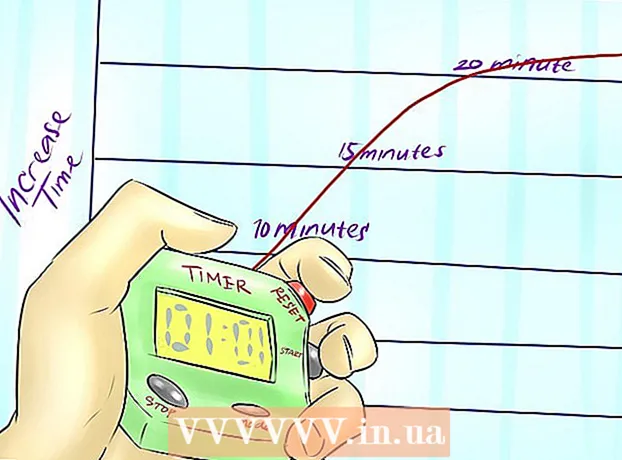কন্টেন্ট
- ধাপ
- 3 এর মধ্যে পার্ট 1: আপনার প্রথম রাউটার কনফিগার করা
- 3 এর অংশ 2: একটি দ্বিতীয় রাউটার কনফিগার করা
- 3 এর অংশ 3: ইন্টারনেটের সাথে সংযোগ স্থাপন
- পরামর্শ
- সতর্কবাণী
এই নিবন্ধটি আপনাকে দেখাবে কিভাবে আপনার বাড়িতে বা ছোট ব্যবসায়িক নেটওয়ার্কে দ্বিতীয় রাউটার যুক্ত করতে হয়।নেটওয়ার্কের সাথে আরও কম্পিউটার বা অন্যান্য ডিভাইস সংযুক্ত করার জন্য এটি করুন যার জন্য প্রথম রাউটারে কোন বিনামূল্যে পোর্ট নেই। এটি আপনার নেটওয়ার্ক ব্যান্ডউইথ বাড়াবে; তাছাড়া, দ্বিতীয় রাউটার যেখানে বেতার সংকেত নেই বা যেখানে দুর্বল সেখানে স্থাপন করা যেতে পারে।
ধাপ
3 এর মধ্যে পার্ট 1: আপনার প্রথম রাউটার কনফিগার করা
 1 মডেমটিকে প্রথম রাউটারের সাথে সংযুক্ত করুন। ইথারনেট ক্যাবলটি রাউটারের "WAN" পোর্ট এবং হাই-স্পিড মডেমের "WAN / Internet" পোর্টের সাথে সংযুক্ত করুন। এই নিবন্ধে, মডেমের সাথে সংযুক্ত রাউটারটিকে "রাউটার 1" হিসাবে উল্লেখ করা হবে।
1 মডেমটিকে প্রথম রাউটারের সাথে সংযুক্ত করুন। ইথারনেট ক্যাবলটি রাউটারের "WAN" পোর্ট এবং হাই-স্পিড মডেমের "WAN / Internet" পোর্টের সাথে সংযুক্ত করুন। এই নিবন্ধে, মডেমের সাথে সংযুক্ত রাউটারটিকে "রাউটার 1" হিসাবে উল্লেখ করা হবে। - কিছু রাউটার হাই স্পিড মডেম এবং রাউটারের মত কাজ করে। যদি এটি রাউটার 1 এর জন্য হয়, কেবল এটি কেবল তারের মধ্যে প্লাগ করুন যা ইন্টারনেট চালাচ্ছে।
- "WAN" পোর্টটিকে "ইন্টারনেট" লেবেল করা যেতে পারে।

স্পাইক ব্যারন
নেটওয়ার্ক ইঞ্জিনিয়ার এবং ইউজার সাপোর্ট স্পেশালিস্ট স্পাইক ব্যারন স্পাইকের কম্পিউটার মেরামতের মালিক। প্রযুক্তিতে 25 বছরেরও বেশি অভিজ্ঞতার সাথে, তিনি পিসি এবং ম্যাক কম্পিউটার মেরামত, ব্যবহৃত কম্পিউটার বিক্রয়, ভাইরাস অপসারণ, ডেটা পুনরুদ্ধার এবং হার্ডওয়্যার এবং সফ্টওয়্যার আপডেটে বিশেষজ্ঞ। কম্পিউটার সার্ভিস টেকনিশিয়ান এবং মাইক্রোসফট সার্টিফাইড সলিউশন এক্সপার্টের জন্য CompTIA A + সার্টিফিকেট আছে। স্পাইক ব্যারন
স্পাইক ব্যারন
নেটওয়ার্ক ইঞ্জিনিয়ার এবং ইউজার সাপোর্ট স্পেশালিস্টISPs ইন্টারনেটের গতি সীমিত করে। অতএব, একটি দ্বিতীয় রাউটার সংযোগ সাহায্য করতে পারে না। প্রথমত, কোম্পানির কর্মীদের সাথে কথা বলুন যা আপনাকে ইন্টারনেট অ্যাক্সেস প্রদান করে তা দেখার জন্য যে দ্বিতীয় মডেম সংযুক্ত করা আপনার গতি উন্নত করতে সাহায্য করবে কিনা। যদি তা না হয়, তাহলে একটি ভিন্ন ট্যারিফের সাথে সংযোগ স্থাপনের বিষয়ে আলোচনা করুন যা একটি উচ্চ গতি প্রদান করে।
 2 আপনার কম্পিউটারে রাউটার 1 সংযুক্ত করুন। রাউটার 1 এর ল্যান পোর্ট এবং আপনার কম্পিউটারের ইথারনেট পোর্টের সাথে ইথারনেট কেবল সংযুক্ত করুন।
2 আপনার কম্পিউটারে রাউটার 1 সংযুক্ত করুন। রাউটার 1 এর ল্যান পোর্ট এবং আপনার কম্পিউটারের ইথারনেট পোর্টের সাথে ইথারনেট কেবল সংযুক্ত করুন। - আপনি নেটওয়ার্কের নাম এবং পাসওয়ার্ড ব্যবহার করে রাউটারের সাথে ওয়্যারলেস সংযোগ করতে পারেন।
 3 আপনার মডেম এবং রাউটার চালু করুন 1। তাদের শুরু করার জন্য কয়েক মিনিট অপেক্ষা করুন।
3 আপনার মডেম এবং রাউটার চালু করুন 1। তাদের শুরু করার জন্য কয়েক মিনিট অপেক্ষা করুন।  4 আপনার ওয়েব ব্রাউজার খুলুন। এটি রাউটার 1 এর জন্য কনফিগারেশন পৃষ্ঠা খুলবে।
4 আপনার ওয়েব ব্রাউজার খুলুন। এটি রাউটার 1 এর জন্য কনফিগারেশন পৃষ্ঠা খুলবে।  5 আপনার ব্রাউজারের ঠিকানা বারে রাউটার 1 এর আইপি ঠিকানা লিখুন (স্ক্রিনের শীর্ষে)। অনুমোদন পাতা খুলবে। ব্যবহারকারী ম্যানুয়াল বা প্রস্তুতকারকের ওয়েবসাইটে রাউটার 1 এর আইপি ঠিকানা খুঁজুন।
5 আপনার ব্রাউজারের ঠিকানা বারে রাউটার 1 এর আইপি ঠিকানা লিখুন (স্ক্রিনের শীর্ষে)। অনুমোদন পাতা খুলবে। ব্যবহারকারী ম্যানুয়াল বা প্রস্তুতকারকের ওয়েবসাইটে রাউটার 1 এর আইপি ঠিকানা খুঁজুন। - সাধারণ রাউটার মডেলের আইপি ঠিকানাগুলি হল:
- 2 ওয়্যার: 192.168.1.1, 192.168.0.1, 192.168.1.254, 10.0.0.138
- আপেল: 10.0.0.1
- বেলকিন: 192.168.1.1, 192.168.2.1, 10.0.0.2, 10.1.1.1
- Dlink: 192.168.1.1, 192.168.0.1, 192.168.0.101, 192.168.0.30, 192.168.0.50, 192.168.15.1, 192.168.254.254, 192.168.1.254, 192.168.0.10, 192.168.15.1, 10.0.0.1, 10.0.0.2, 10.1.1.1, 10.90.90.90,
- নেটগিয়ার: 192.168.0.1, 192.168.0.227
- সাধারণ রাউটার মডেলের আইপি ঠিকানাগুলি হল:
 6 আপনার ব্যবহারকারীর নাম এবং পাসওয়ার্ড দিয়ে কনফিগারেশন পৃষ্ঠায় লগ ইন করুন। আপনাকে রাউটার 1 এর কনফিগারেশন পৃষ্ঠায় নিয়ে যাওয়া হবে।
6 আপনার ব্যবহারকারীর নাম এবং পাসওয়ার্ড দিয়ে কনফিগারেশন পৃষ্ঠায় লগ ইন করুন। আপনাকে রাউটার 1 এর কনফিগারেশন পৃষ্ঠায় নিয়ে যাওয়া হবে। - বেশিরভাগ ক্ষেত্রে, আপনি ব্যবহারকারীর নামটির জন্য "প্রশাসক" এবং পাসওয়ার্ডের জন্য "প্রশাসক", "পাসওয়ার্ড" বা "12345678" লিখতে পারেন। কিছু ক্ষেত্রে, ব্যবহারকারীর নাম এবং পাসওয়ার্ড স্ট্রিং খালি রাখা উচিত।
- আপনি যদি সঠিক পাসওয়ার্ড লিখেন কিন্তু কনফিগারেশন পৃষ্ঠা খুলতে না পারেন, তাহলে রাউটারটিকে ফ্যাক্টরি সেটিংসে রিসেট করুন। এটি কীভাবে করা যায় সে সম্পর্কে তথ্যের জন্য, ব্যবহারকারী ম্যানুয়াল বা প্রস্তুতকারকের ওয়েবসাইট পড়ুন।
 7 রাউটার 1 এ DHCP সক্ষম করুন। এটি রাউটার 1 কে আপনার নেটওয়ার্কের সমস্ত আইপি ঠিকানা বরাদ্দ করার অনুমতি দেবে।
7 রাউটার 1 এ DHCP সক্ষম করুন। এটি রাউটার 1 কে আপনার নেটওয়ার্কের সমস্ত আইপি ঠিকানা বরাদ্দ করার অনুমতি দেবে। - সাধারণত ডিএইচসিপি বিকল্পটি নেটওয়ার্ক সেটিংস বা ল্যান সেটিংসের অধীনে পাওয়া যায়। লক্ষ্য করুন যে কনফিগারেশন পৃষ্ঠার ইন্টারফেস রাউটার মডেল এবং প্রস্তুতকারকের দ্বারা পরিবর্তিত হয়।
- বেশিরভাগ ক্ষেত্রে, ডিএইচসিপি সার্ভার ডিফল্টরূপে সক্রিয় থাকে।
 8 আপনার নেটওয়ার্ক এবং ইন্টারনেট সংযোগ পরীক্ষা করুন। আপনার ইন্টারনেট অ্যাক্সেস আছে কিনা তা নিশ্চিত করতে যেকোন ওয়েবসাইট (উদাহরণস্বরূপ, https://www.wikihow.com) খুলুন। এছাড়াও নিশ্চিত করুন যে রাউটার 1 এ অন্তত একটি বিনামূল্যে "ল্যান" পোর্ট আছে।
8 আপনার নেটওয়ার্ক এবং ইন্টারনেট সংযোগ পরীক্ষা করুন। আপনার ইন্টারনেট অ্যাক্সেস আছে কিনা তা নিশ্চিত করতে যেকোন ওয়েবসাইট (উদাহরণস্বরূপ, https://www.wikihow.com) খুলুন। এছাড়াও নিশ্চিত করুন যে রাউটার 1 এ অন্তত একটি বিনামূল্যে "ল্যান" পোর্ট আছে।  9 আপনার কম্পিউটার থেকে রাউটার 1 সংযোগ বিচ্ছিন্ন করুন। রাউটার 1 এবং কম্পিউটার থেকে ইথারনেট কেবল সংযোগ বিচ্ছিন্ন করুন। বাকি ডিভাইসগুলো রেখে দেওয়া যায়।
9 আপনার কম্পিউটার থেকে রাউটার 1 সংযোগ বিচ্ছিন্ন করুন। রাউটার 1 এবং কম্পিউটার থেকে ইথারনেট কেবল সংযোগ বিচ্ছিন্ন করুন। বাকি ডিভাইসগুলো রেখে দেওয়া যায়।
3 এর অংশ 2: একটি দ্বিতীয় রাউটার কনফিগার করা
 1 দ্বিতীয় রাউটারটি প্লাগ ইন করুন এবং এটি চালু করুন। নিশ্চিত করুন যে সেখানে একটি বিনামূল্যে পাওয়ার আউটলেট আছে যেখানে আপনি দ্বিতীয় রাউটার স্থাপন করতে চান। এই নিবন্ধটি দ্বিতীয় রাউটারকে রাউটার 2 হিসাবে উল্লেখ করবে।
1 দ্বিতীয় রাউটারটি প্লাগ ইন করুন এবং এটি চালু করুন। নিশ্চিত করুন যে সেখানে একটি বিনামূল্যে পাওয়ার আউটলেট আছে যেখানে আপনি দ্বিতীয় রাউটার স্থাপন করতে চান। এই নিবন্ধটি দ্বিতীয় রাউটারকে রাউটার 2 হিসাবে উল্লেখ করবে।  2 আপনার কম্পিউটারে রাউটার 2 সংযুক্ত করুন। রাউটার 2 এর ল্যান পোর্ট এবং আপনার কম্পিউটারে ইথারনেট পোর্টের সাথে ইথারনেট কেবল সংযুক্ত করুন।
2 আপনার কম্পিউটারে রাউটার 2 সংযুক্ত করুন। রাউটার 2 এর ল্যান পোর্ট এবং আপনার কম্পিউটারে ইথারনেট পোর্টের সাথে ইথারনেট কেবল সংযুক্ত করুন।  3 আপনার ব্রাউজারের অ্যাড্রেস বারে রাউটার 2 এর আইপি ঠিকানা লিখুন (পর্দার শীর্ষে)। অনুমোদন পাতা খুলবে।
3 আপনার ব্রাউজারের অ্যাড্রেস বারে রাউটার 2 এর আইপি ঠিকানা লিখুন (পর্দার শীর্ষে)। অনুমোদন পাতা খুলবে। - বেশিরভাগ রাউটারের আইপি ঠিকানা 192.168.0.1, 192.168.1.1, বা 10.0.0.1।
 4 আপনার ব্যবহারকারীর নাম এবং পাসওয়ার্ড দিয়ে কনফিগারেশন পৃষ্ঠায় লগ ইন করুন। আপনাকে রাউটার 2 এর কনফিগারেশন পৃষ্ঠায় নিয়ে যাওয়া হবে।
4 আপনার ব্যবহারকারীর নাম এবং পাসওয়ার্ড দিয়ে কনফিগারেশন পৃষ্ঠায় লগ ইন করুন। আপনাকে রাউটার 2 এর কনফিগারেশন পৃষ্ঠায় নিয়ে যাওয়া হবে। - বেশিরভাগ ক্ষেত্রে, আপনি ব্যবহারকারীর নাম এবং পাসওয়ার্ডের জন্য "প্রশাসক" প্রবেশ করতে পারেন।
 5 রাউটার 2 এ DHCP অক্ষম করুন। যেহেতু রাউটার ১ -এ ডিএইচসিপি সক্ষম করা হয়েছে, তাই দ্বন্দ্ব এড়াতে এটি রাউটার 2 -এ অক্ষম করা উচিত। কনফিগারেশন পৃষ্ঠায় DHCP সেটিংস খুঁজুন এবং DHCP বিকল্পের পাশের স্লাইডারটিকে অফ পজিশনে নিয়ে যান।
5 রাউটার 2 এ DHCP অক্ষম করুন। যেহেতু রাউটার ১ -এ ডিএইচসিপি সক্ষম করা হয়েছে, তাই দ্বন্দ্ব এড়াতে এটি রাউটার 2 -এ অক্ষম করা উচিত। কনফিগারেশন পৃষ্ঠায় DHCP সেটিংস খুঁজুন এবং DHCP বিকল্পের পাশের স্লাইডারটিকে অফ পজিশনে নিয়ে যান।  6 রাউটার 2 এ একটি নতুন আইপি ঠিকানা বরাদ্দ করুন। এই পর্যায়ে, রাউটার 1 এবং 2 এর একই আইপি ঠিকানা থাকতে পারে। আইপি দ্বন্দ্ব রোধ করতে, রাউটার 2 এর একটি ভিন্ন আইপি ঠিকানা থাকতে হবে।
6 রাউটার 2 এ একটি নতুন আইপি ঠিকানা বরাদ্দ করুন। এই পর্যায়ে, রাউটার 1 এবং 2 এর একই আইপি ঠিকানা থাকতে পারে। আইপি দ্বন্দ্ব রোধ করতে, রাউটার 2 এর একটি ভিন্ন আইপি ঠিকানা থাকতে হবে। - রাউটার 2 এর কনফিগারেশন পৃষ্ঠায়, "ল্যান" বা "স্থানীয় নেটওয়ার্ক" বিভাগটি খুঁজুন। এই বিভাগে বর্তমান আইপি ঠিকানা সহ একটি ক্ষেত্র থাকা উচিত।
- বর্তমানের পরিবর্তে একটি নতুন আইপি ঠিকানা লিখুন। রাউটার 2 এর নতুন আইপি ঠিকানা অবশ্যই রাউটার 1 এর ঠিকানার মতোই সাবনেটে থাকতে হবে। নতুন আইপি অ্যাড্রেস অন্য কোন নেটওয়ার্ক ডিভাইসের ঠিকানার সাথে মেলে না।
 7 রাউটার 2 এর জন্য নেটওয়ার্ক নাম এবং পাসওয়ার্ড সেট করুন। রাউটার 1 এর জন্য তাদের অবশ্যই নাম এবং পাসওয়ার্ডের সাথে মিল থাকতে হবে।
7 রাউটার 2 এর জন্য নেটওয়ার্ক নাম এবং পাসওয়ার্ড সেট করুন। রাউটার 1 এর জন্য তাদের অবশ্যই নাম এবং পাসওয়ার্ডের সাথে মিল থাকতে হবে। - এটি "ওয়্যারলেস", "ওয়াই-ফাই সেটআপ" বা অনুরূপের অধীনে করা যেতে পারে।
- আপনি যদি রাউটার 1 এর SSID এবং অ্যাক্সেস কী না জানেন, তাহলে রাউটারের ক্ষেত্রে তাদের সন্ধান করুন।
- রাউটার 2 একটি বেতার রাউটার নয়, তাই এই পদক্ষেপটি এড়িয়ে যান।
3 এর অংশ 3: ইন্টারনেটের সাথে সংযোগ স্থাপন
 1 রাউটার 2 বন্ধ করুন। এখন যে রাউটার 2 সম্পূর্ণরূপে কনফিগার করা হয়েছে, আমরা আপনাকে এটি পুনরায় চালু করার পরামর্শ দিচ্ছি, তবে আপাতত এটি বন্ধ করে রাখা ভাল।
1 রাউটার 2 বন্ধ করুন। এখন যে রাউটার 2 সম্পূর্ণরূপে কনফিগার করা হয়েছে, আমরা আপনাকে এটি পুনরায় চালু করার পরামর্শ দিচ্ছি, তবে আপাতত এটি বন্ধ করে রাখা ভাল।  2 প্রথম রাউটারকে দ্বিতীয় রাউটারের সাথে সংযুক্ত করুন। রাউটার 1 এর ল্যান পোর্ট এবং রাউটার 2 এর প্রথম ল্যান পোর্টের সাথে ইথারনেট কেবল সংযুক্ত করুন।
2 প্রথম রাউটারকে দ্বিতীয় রাউটারের সাথে সংযুক্ত করুন। রাউটার 1 এর ল্যান পোর্ট এবং রাউটার 2 এর প্রথম ল্যান পোর্টের সাথে ইথারনেট কেবল সংযুক্ত করুন। - ক্যাবলটিকে "WAN" পোর্টের সাথে সংযুক্ত করবেন না, যা "LAN" পোর্টের অনুরূপ।
 3 রাউটার চালু করুন 2। এটি আপনার দেওয়া আইপি ঠিকানা নির্ধারিত হবে। যদি রাউটার 1 এর ইন্টারনেট অ্যাক্সেস থাকে, রাউটার 2 নেটওয়ার্কের সাথেও সংযুক্ত থাকবে।
3 রাউটার চালু করুন 2। এটি আপনার দেওয়া আইপি ঠিকানা নির্ধারিত হবে। যদি রাউটার 1 এর ইন্টারনেট অ্যাক্সেস থাকে, রাউটার 2 নেটওয়ার্কের সাথেও সংযুক্ত থাকবে।  4 রাউটার 2 এর সাথে সংযুক্ত কম্পিউটারটি পুনরায় চালু করুন। প্রতিবার একটি নতুন নেটওয়ার্ক ডিভাইস কম্পিউটারের সাথে সংযুক্ত হলে, আমরা সুপারিশ করি যে আপনি কম্পিউটারটি পুনরায় চালু করুন।
4 রাউটার 2 এর সাথে সংযুক্ত কম্পিউটারটি পুনরায় চালু করুন। প্রতিবার একটি নতুন নেটওয়ার্ক ডিভাইস কম্পিউটারের সাথে সংযুক্ত হলে, আমরা সুপারিশ করি যে আপনি কম্পিউটারটি পুনরায় চালু করুন।  5 অন্যান্য কম্পিউটার এবং ডিভাইস সংযুক্ত করুন। এটি ওয়্যারলেসভাবে বা যেকোনো রাউটারে উপলব্ধ "ল্যান" পোর্টে ইথারনেট ক্যাবল সংযুক্ত করে করা যেতে পারে। রাউটার 1 এ DHCP সার্ভার স্বয়ংক্রিয়ভাবে প্রতিটি ডিভাইসের নিজস্ব IP ঠিকানা (একই সাবনেটে) প্রদান করবে।
5 অন্যান্য কম্পিউটার এবং ডিভাইস সংযুক্ত করুন। এটি ওয়্যারলেসভাবে বা যেকোনো রাউটারে উপলব্ধ "ল্যান" পোর্টে ইথারনেট ক্যাবল সংযুক্ত করে করা যেতে পারে। রাউটার 1 এ DHCP সার্ভার স্বয়ংক্রিয়ভাবে প্রতিটি ডিভাইসের নিজস্ব IP ঠিকানা (একই সাবনেটে) প্রদান করবে।
পরামর্শ
- আপনি যদি কিছু বুঝতে না পারেন, সাহায্যের জন্য বিশেষজ্ঞের সাথে যোগাযোগ করুন অথবা অনেক ফোরামের একটিতে শুধু একটি প্রশ্ন করুন।
- আপনার মডেম, রাউটার এবং সমস্ত সংযুক্ত ডিভাইসের আইপি ঠিকানাগুলির একটি নোট তৈরি করুন। এটি আপনাকে পরে সংযোগের সমস্যার সমাধান করতে দেবে।
- নিরাপত্তা বাড়াতে, একটি তৃতীয় (NAT) রাউটার সংযুক্ত করার কথা বিবেচনা করুন। যদি আপনি তৃতীয় রাউটার (রাউটার 3) যোগ করার সিদ্ধান্ত নেন, তাহলে ইথারনেট কেবলটি রাউটার 3 এর WAN পোর্ট এবং রাউটার 1 বা 2 এর ল্যান পোর্টের সাথে সংযুক্ত করুন। তারপর রাউটার 2 এ DHCP সক্ষম করুন এবং এটি একটি ভিন্ন সাবনেটে একটি ঠিকানা দিন ।
সতর্কবাণী
- আপনি যদি আপনার ওয়্যারলেস নেটওয়ার্ক শেয়ার করেন, অন্য লোকেরা আপনার সংযুক্ত যেকোন কম্পিউটারে আপনার ফাইল অ্যাক্সেস করতে পারে।